本文操作环境:CentOS 7系统、DELL G3电脑
xshell连接centos失败怎么办?
Xshell连接CentOS失败,记录一次CentOS7.6网络连接的步骤(笔记)
问题:本来在公司可以正常连接网络,回到学校换了学校的无线网络之后连接不上网络,Xshell连接Linux失败,CentOSping外网不通,这里记录一下解决办法(通过设置Linux静态Ip)。
-
打开虚拟机-编辑-虚拟网络编辑器-设置子网IP
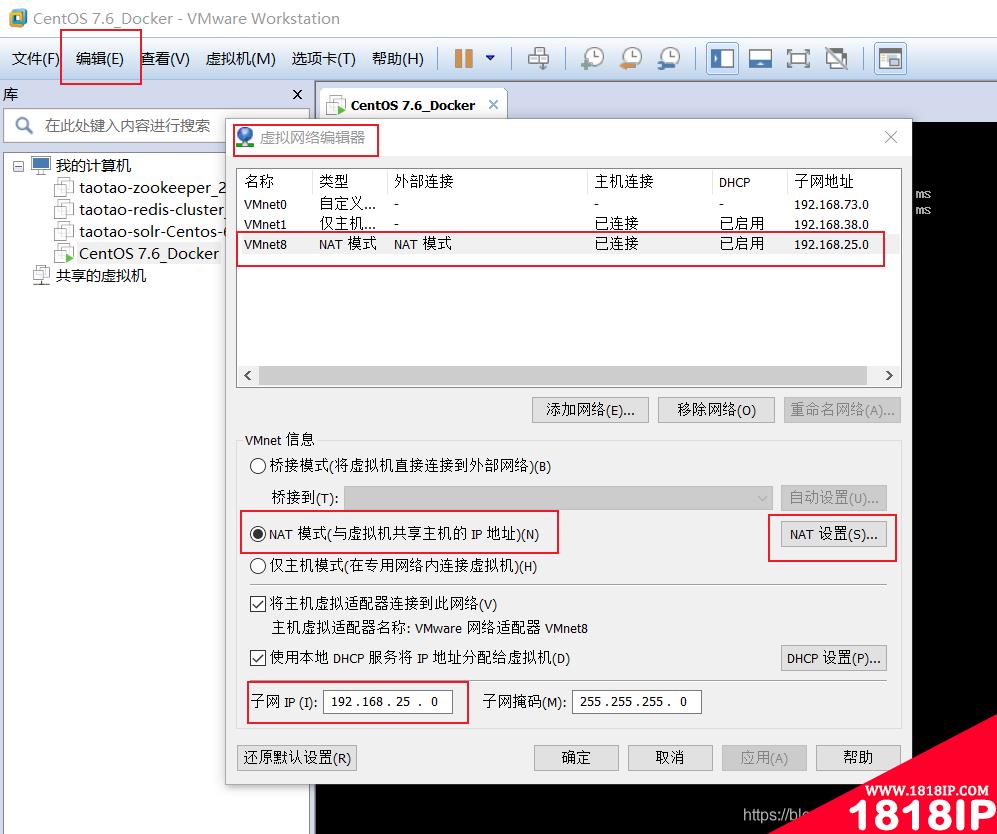
-
上图打开NAT设置之后,设置网关IP(要和子网IP在一个网段)
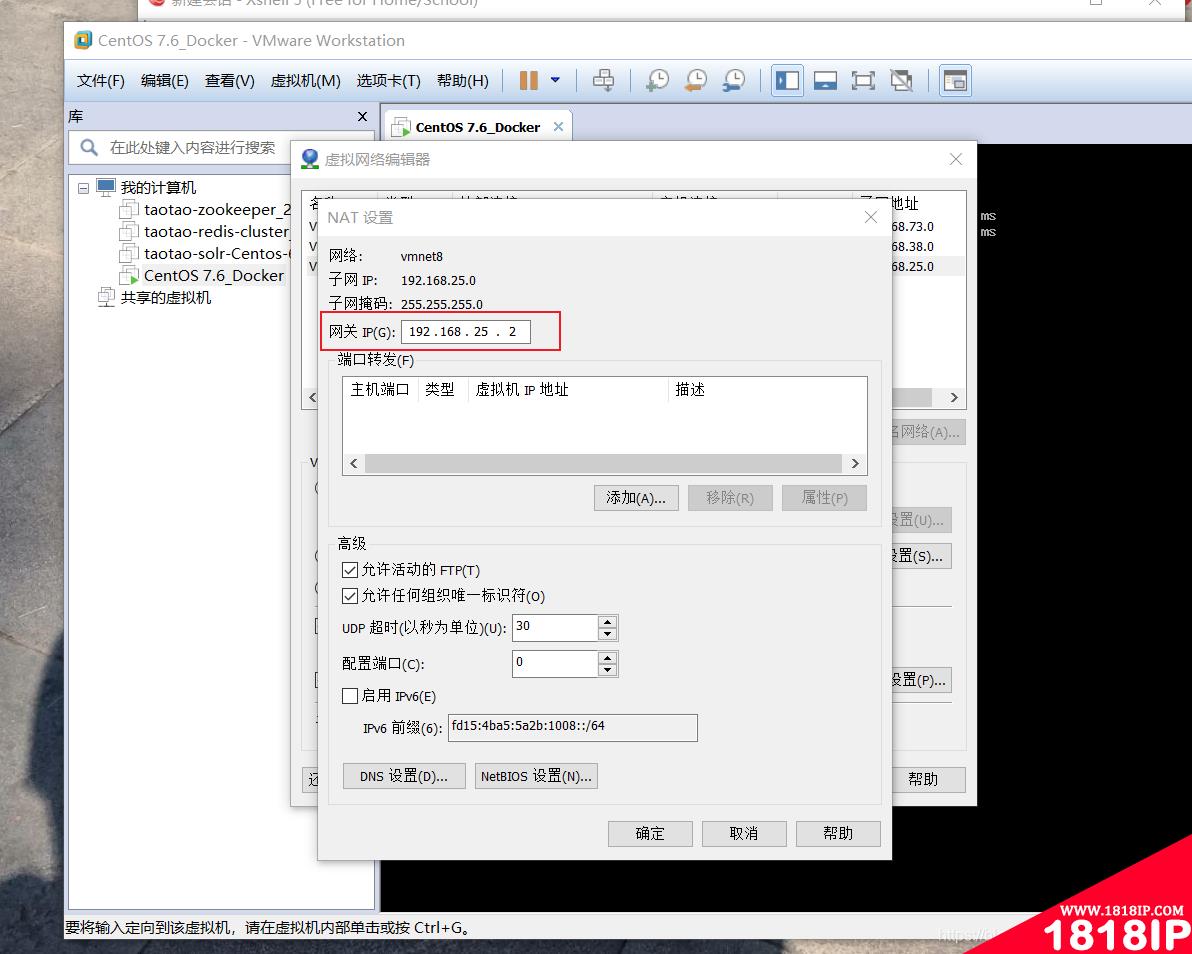
-
修改网卡文件内容,使用vim模式打开网卡文件
打开网卡文件命令:
vi /etc/sysconfig/network-scripts/ifcfg-ens33
如果不知道网卡文件名,可以使用以下命令查看:
ll /etc/sysconfig/network-scripts/ | grep ifcfg-en
打开之后修改和添加如下: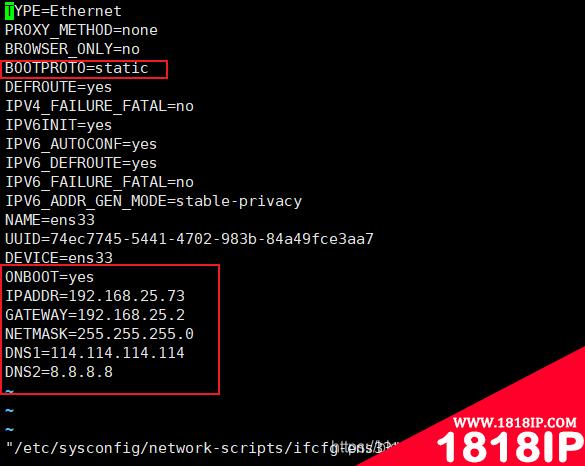
BOOTPROTO=static ONBOOT=yes IPADDR=192.168.25.73 GATEWAY=192.168.25.2 NETMASK=255.255.255.0 DNS1=114.114.114.114 DNS2=8.8.8.8
- IPADDR:为设置的IP,更改为和子网IP在同一网段的自定义IP
- GATEWAY:为虚拟网络编辑器设置的网关IP,这个要与自己的网关IP一致(注意)
- NETMASK:子网掩码
- 其它都一致即可
查看网关IP: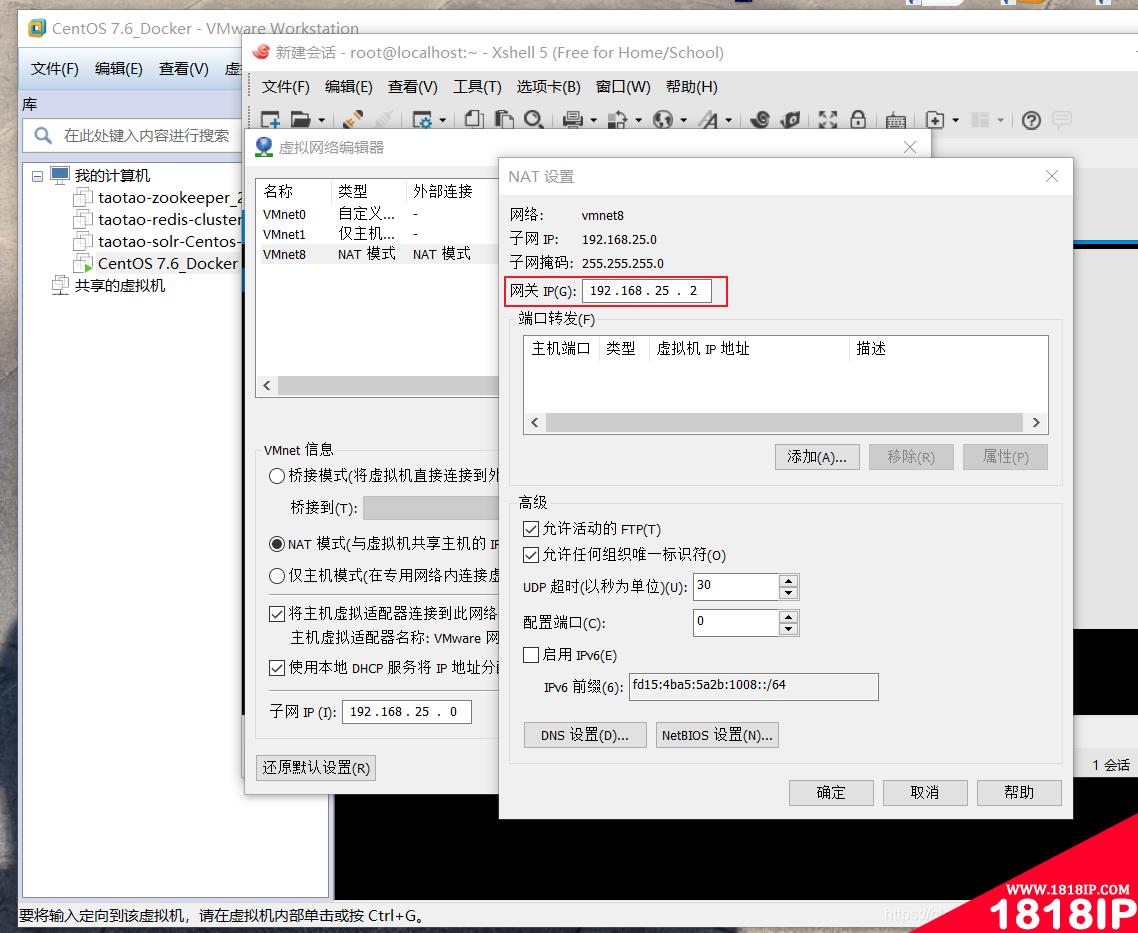
- 设置完成之后,保存退出,重启网络systemctl restart network
- 查看CentOS中的IP,通过ip addr命令查看
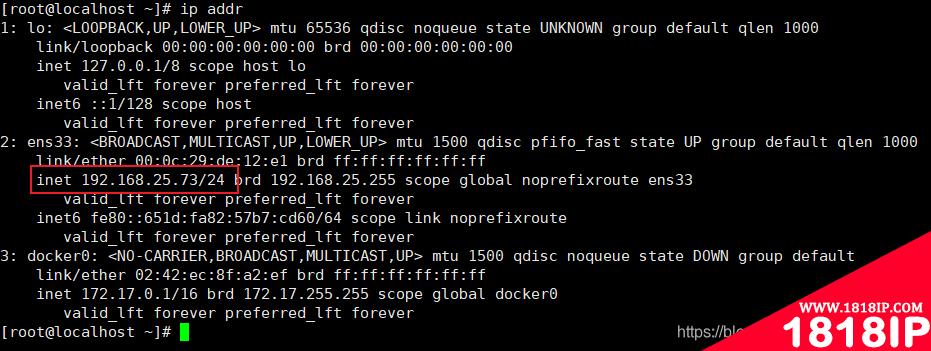
- 打开WIndows下的命令行,输入cmd进入命令行,然后输入ipconfig命令查看IP,确保和CentOS下的IP在同一个网段即为设置成功
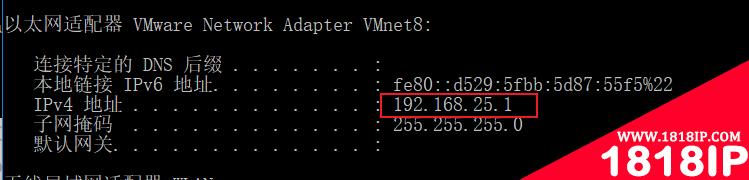
-
设置成功之后,本机pingCentOS,CentOSping本机,CentOSping外网都可以成功!!!
以上就是“xshell连接centos失败怎么办 xshell连接centos失败”的详细内容,更多请关注1818ip网其它相关文章!
相关文章
标签:CentOS
- •centos如何查看用户 centos如何查看用户密码
- •centos重启后时间不对怎么办 centos时间不同步怎么解决
- •如何解决centos7下chrome打不开的问题 centos安装chrome
- •centos下ping不通网关怎么办 centos ping不通网关怎么解决
- •centos7系统找不到网卡 centos7装完系统找不到网卡
- •centos怎么实现开机进入命令行模式 centos7开机进入命令行模式
- •centos无法进入图形界面怎么解决 centos无法进入图形界面
- •centos中pear命令无法使用怎么办 pear是什么意思
- •centos默认用户名密码是什么 centos默认用户名密码
- •安装centos系统时设置基础软件仓库出错 CentOS8.3安装时安装源设置基础软件仓库时出错


